前言
软路由系统目前主流的有爱快ikuai,openWRT及其衍生,如koolshare论坛大佬的LEDE等等。
但后几款都需要一些linux的基础操作能力,对小白来说有一定的上手门槛。
随着爱快更新,现已经新增比较简单的虚拟化系统,足以应付安装OpenWrt旁路由的等基本需求,所以针对一般用户和小白是墙裂推荐使用爱快软路由的。
准备
- 基础硬件
虽然爱快可以作为单臂路由器使用,需要大量设置,但是门槛较高,所以并不推荐单网口设备安装,可以通过增加网卡达到多网口需求。一般人可以将家里的旧电脑改造成软路由使用,动手能力强的可以去废品站掏二手 图吧垃圾佬警告
- U盘一个
- 爱快软路由ISO镜像:爱快软路由系统镜像下载页
- 写盘软件;推荐UltraISO:UltraISO官网
- 一台电脑
- 一双手
动手
1.写盘
很多教程说可以直接解压到U盘就可以进行安装,但是一些工控主板、三无主板和笔记本魔改主板对UEFI兼容是很有文件,所以建议直接写盘,提高兼容性。
1)把入盘插入电脑,启动UltraISO,打开你刚才下载的iso镜像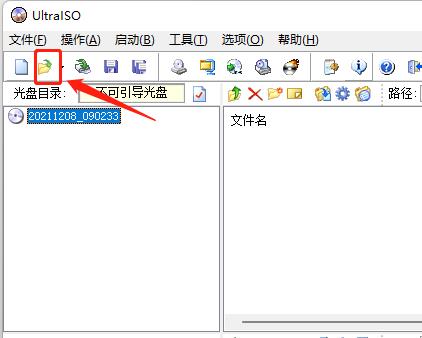
2)然后点击启动→写入硬盘映像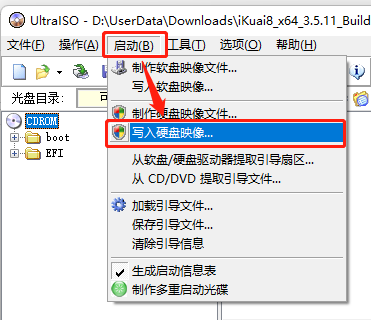
3)如图设置写入方式为“USB-HDD+”之后点击写入写盘将会格式化你的U盘,请提前备份数据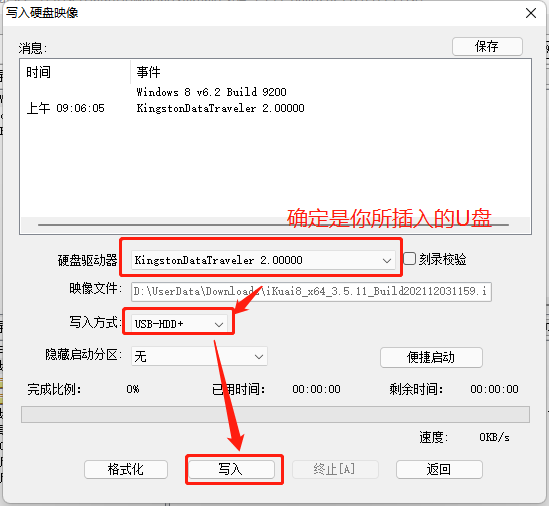
2.安装软路由系统
1)插上U盘,键盘,还有显示器、电源。
2)开机猛戳小键盘del键进入Bios,选择:BOOT Manager,进到以下页面。(因为主板牌子不同,进入Bios之后界面可能会不一样)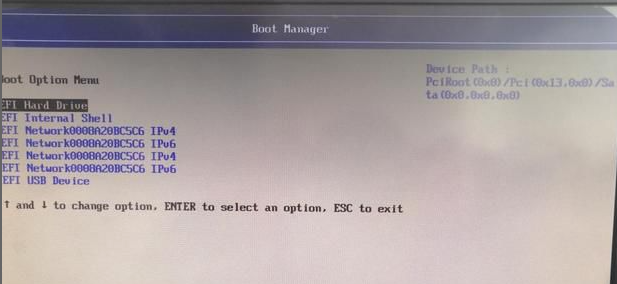
3)等待安装,安装过程会重启,接着会进入下面的界面,输入1,回车。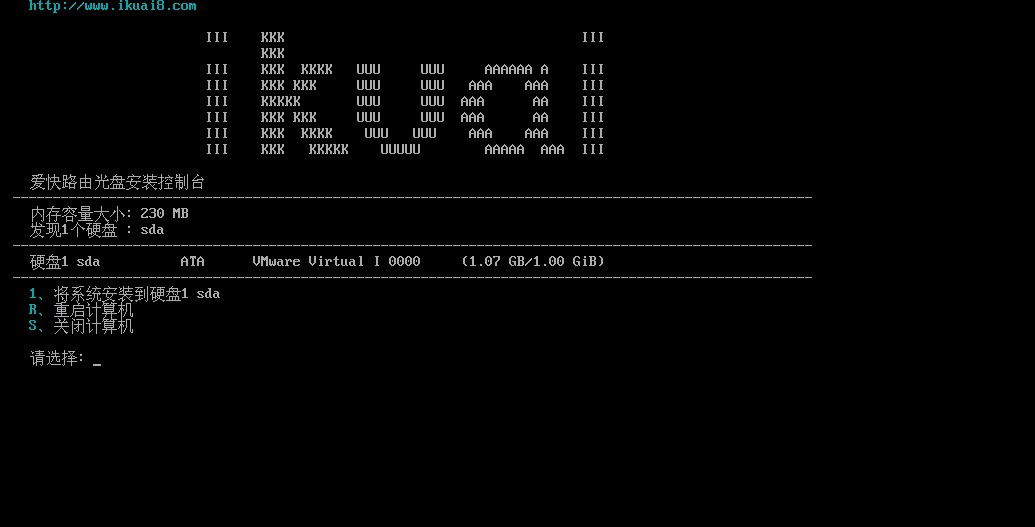
4)然后会提示格式化硬盘,输入y,显示正在安装iKuai8系统,请稍后...
5)等待几秒后你将会看到这个界面,表示你已经安装成。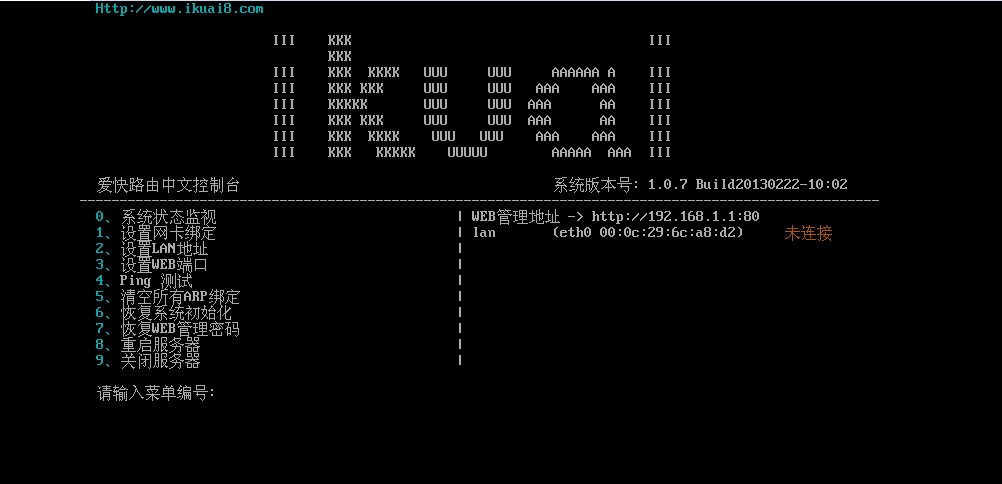
3.进入WEB页面
安装完毕后,需要进入爱快路由web界面进行进一步设置,以下是进入web界面的方法
1)把网线一头连接你的电脑,一头连接lan1接口。如果你不知道路由器哪个是lan1,只能一个个去试了。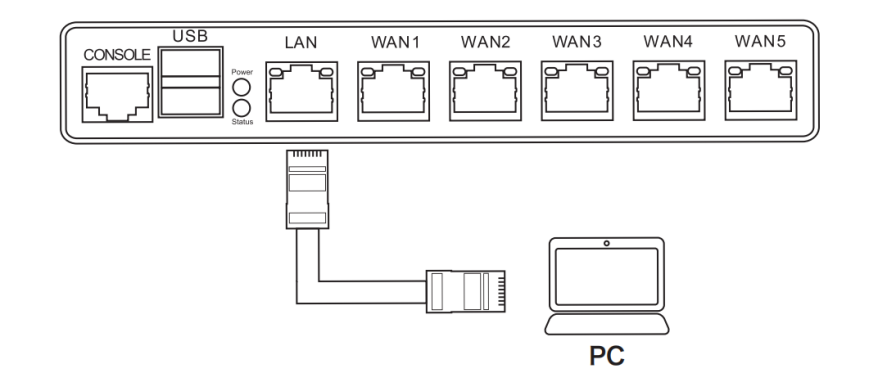
2)因爱快默认DHCP没有启动,所以需要手动给电脑配置IP:
①:在电脑上面的网络图标上单击右键,点击打开网络和共享中心
②:选择左侧的更改适配器设置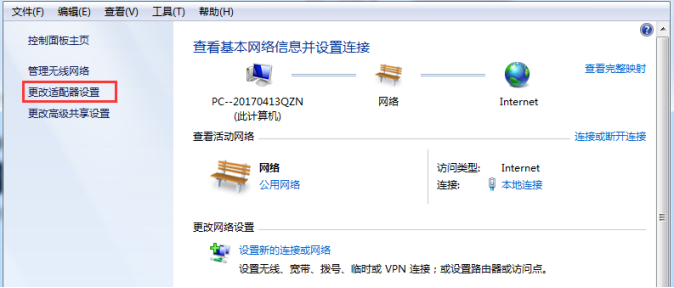
③:本地连接右键单击选择属性,双击选择Internet 协议版本4(TCP/IPv4)。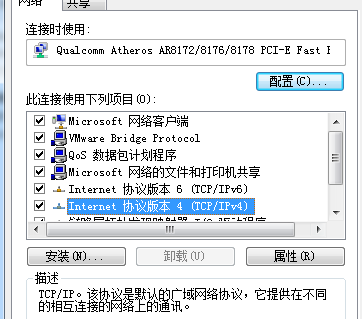
④:进入到IP设置页面,设置IP地址、掩码和网关
3)设置好IP地址后,打开浏览器,在在域名栏里填写192.168.1.1,按回车,默认的账号密码是admin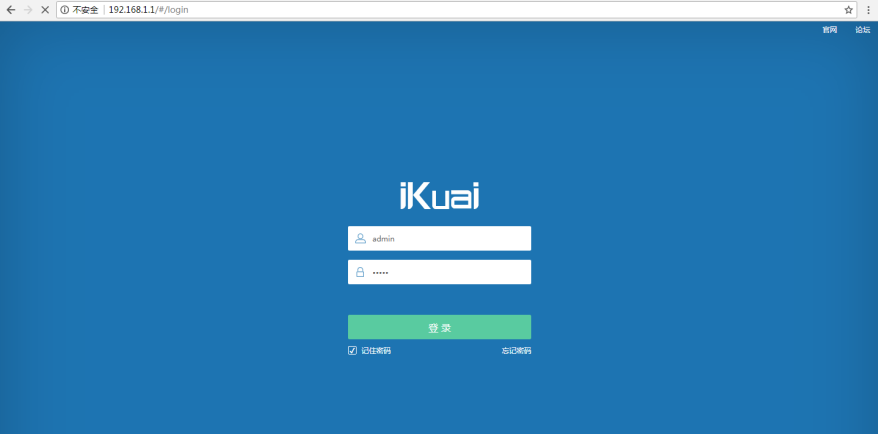
4.配置外网设置
1)默认路由器是存在wan1口的,但是wan1默认是没有绑定网卡的,所以需要先绑定连接外网线路的网卡
注:网口对应的网卡如图所示: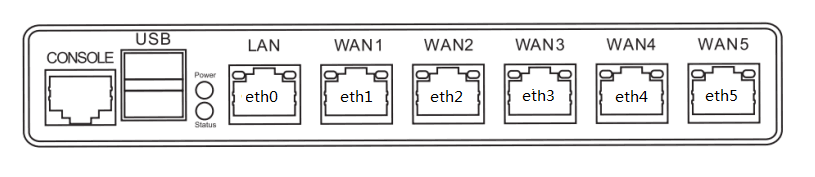
比如我将外网线路插入物理机的第二个网口,那么在wan1处我需要绑定eth1,这样就可以设置这条线路的相对应连网信息。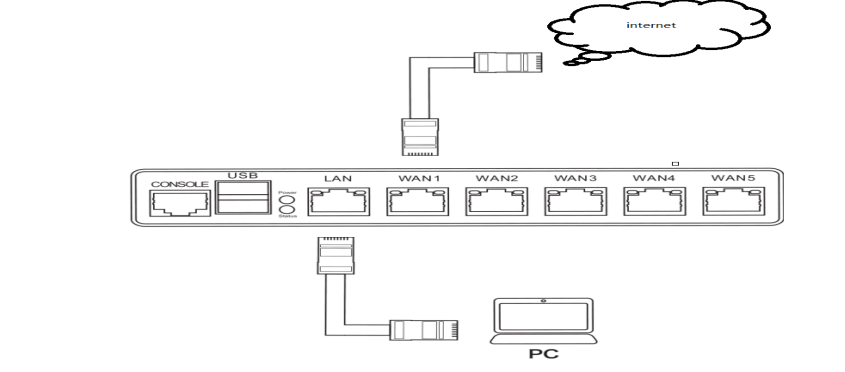
①,点击wan1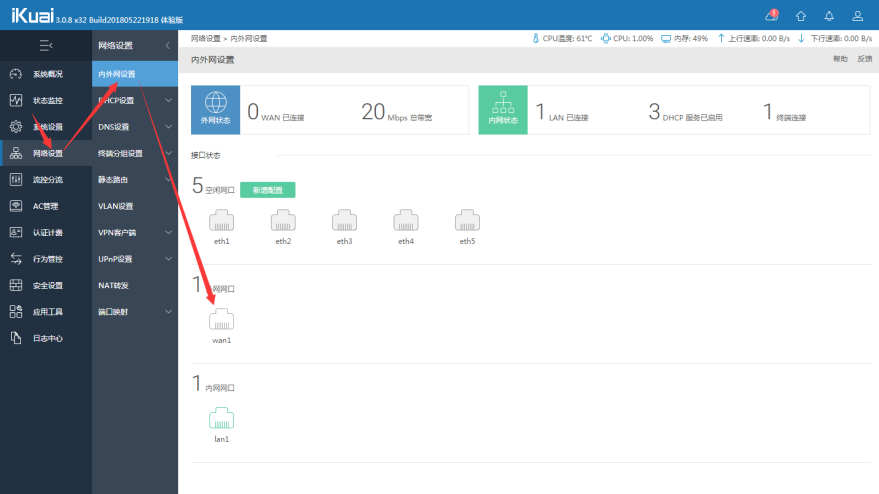
②,选择一块空闲的网卡进行绑定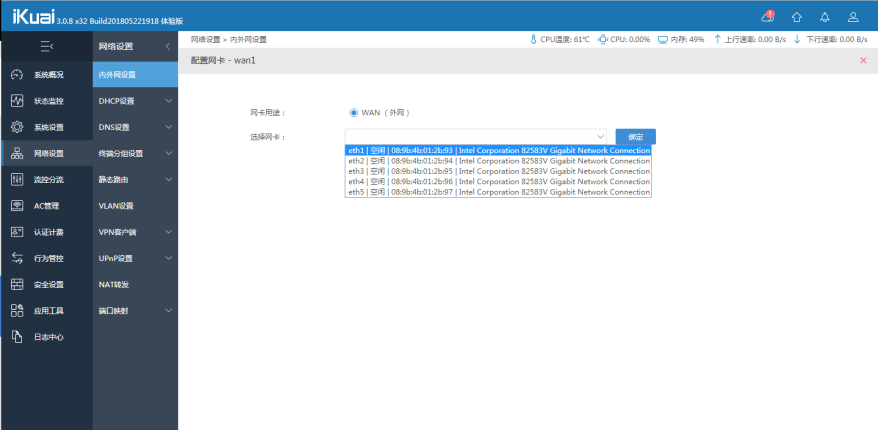
③,绑定完网卡后,选择外网线路的接入方式,配置相关信息,爱快共提供五种外网接入方式,这里以静态IP为例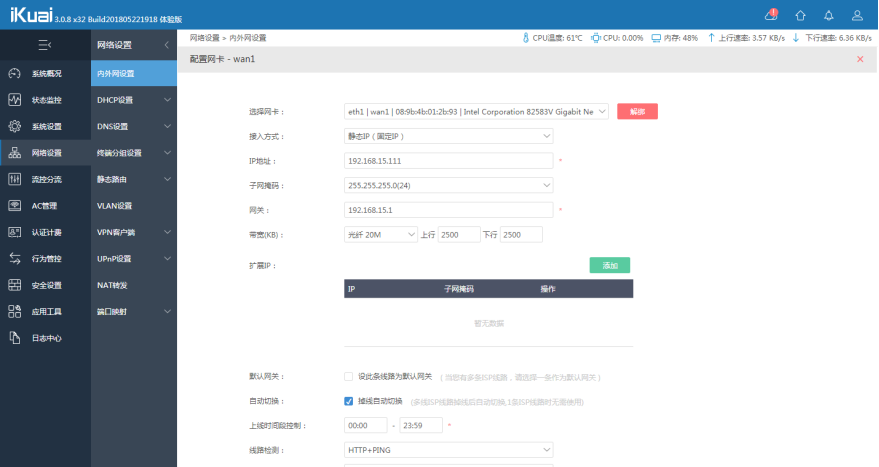
- 配置DHCP服务器(爱快默认未启用此服务)
基于Lan口的IP地址,判断内网所需要的IP数量设置正确的DHCP服务器
注:客户端地址池必须和Lan口IP地址在同一网段内,且网关为Lan口的网关,这个设置才能保证DHCP服务启动正常
1)点击进入到DHCP服务端的配置界面,点击添加按钮,添加DHCP服务端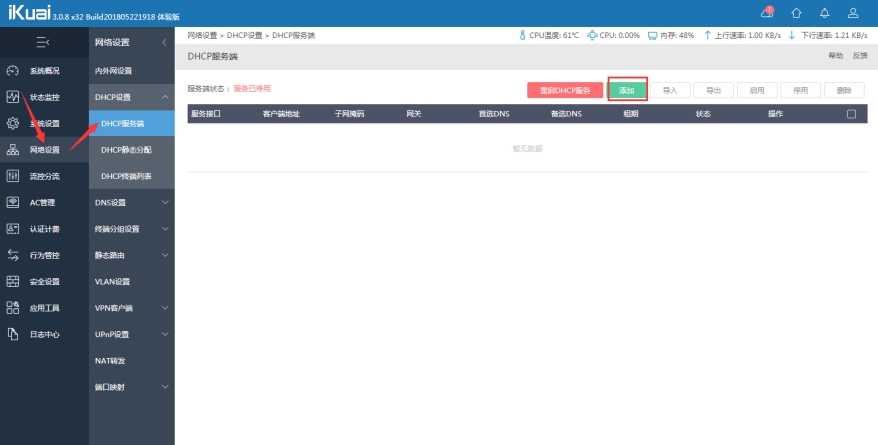
2)配置一条对应Lan1接口的DHCP服务端(之前lan1的IP地址为192.168.1.1),所以DHCP服务配置也是基于192.168.1.1网段进行设置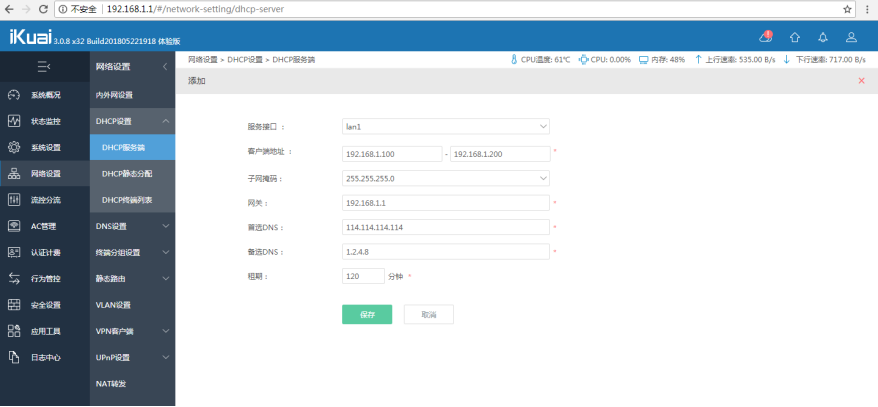
以上步骤全部做完之后,上网的基础配置就已经全部做完了。
将此调试PC机的IPV4从设置静态IP改为自动获取IP即可。
这个时候下面终端连接到路由器后,就可以获取到IP地址并且访问外网了
如果需要在爱快上安装OpenWrt等系统实现简单的旁路由功能,可以参照这个教程:好吧,其实我还没写这个教程,这里引用其他大神的一篇教程